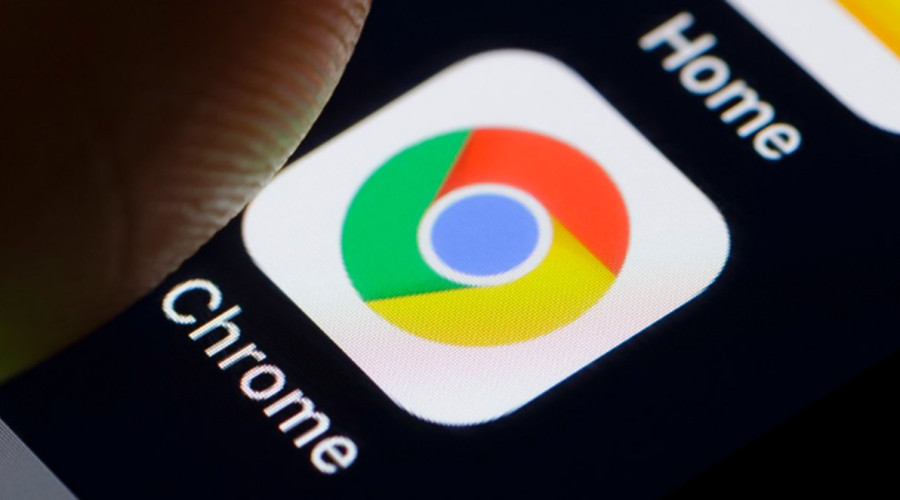
شاید تاکنون برای شما هم اتفاق افتاده باشد که سایت های متفرقه زیادی را جستجو کرده باشید و هنگام جستجو مطلبی در نوار جستجو، مرورگر کروم این موارد را به صورت پیش فرض به شما نشان دهد. اگر تمایل ندارید افراد دیگری از مطالب جستجو شده شما آگاه شوند و یا اینکه دوستی از شما می خواهد تلفنتان را قرض بگیرد و ممکن است ناخواسته با این موارد رو به رو شود، می توانید در دستگاه اندرویدی خود و در تنظیمات مرورگر کروم آن ها را مخفی نگه دارید یا به طور کلی پاک کنید.
چگونه تاریخچه جستجو خود را در کروم پاک کنیم؟
1. منوی overflow را باز کنید: هنگامی که مرورگر کروم را باز می کنید، در گوشه بالا و سمت راست آن علامت سه نقطه را لمس کنید.
2. بر روی History ضربه بزنید. در اینجا، سایت هایی را می بینید که اخیراً به آن ها دسترسی داشته اید. با فشردن علامت ضربدر X در کنار هر یک از سایت هایی که نشان داده می شود، می توانید آن ها را از تاریخچه مرورگر خود حذف کنید.
3. برای پاک کردن یک محدوده زمانی خاص یا حتی کل تاریخچه خود، می توانید گزینه Clear browsing data را انتخاب کنید.
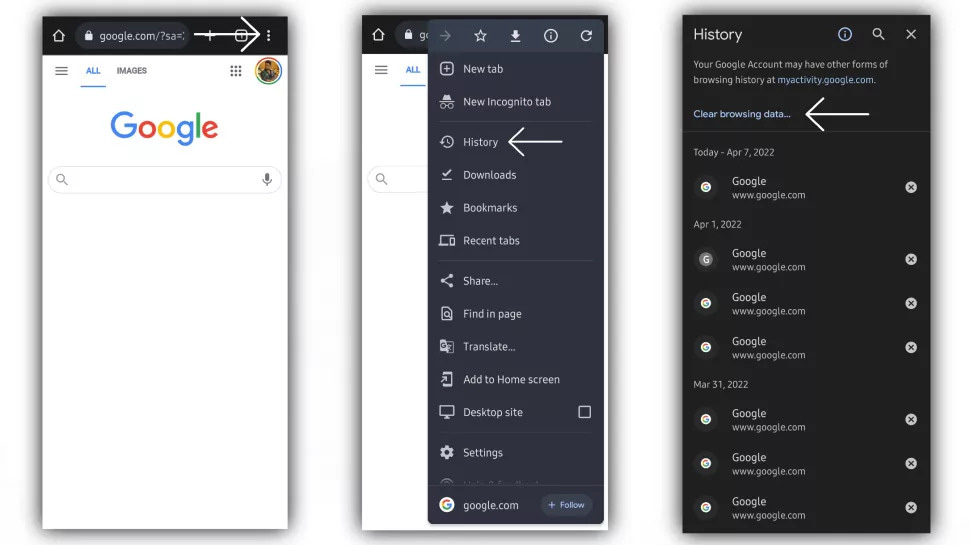
توجه داشته باشید که چه کل تاریخچه خود را پاک کنید و چه فقط یک یا دو سایت را در دستگاه اندرویدی خود پاک کنید، همان سایت ها از تاریخچه کروم شما در دسکتاپ نیز پاک می شوند.
4. آنچه را که می خواهید پاک کنید، از جمله تاریخچه جستجو، حافظه پنهان و کوکی ها را مشخص کنید. ضمن این که در تب "Advanced" نیز چند گزینه دیگر در اختیار شما قرار داده می شود.
5. روی «Time range» ضربه بزنید تا یک منوی آبشاری کوچک ظاهر شود، در این منو می توانید محدوده زمانی تاریخچه را تعیین کنید.
6. روی «Clear data» در پایین ضربه بزنید و انتخاب خود را تأیید کنید.
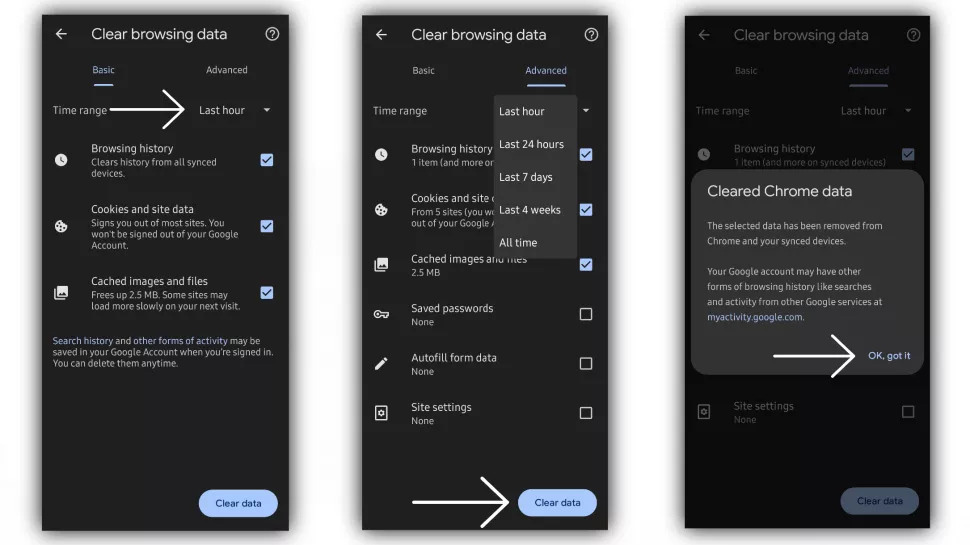
معانی گزینه ها در تاریخچه مرورگر
هنگامی که «Clear browsing data» را فشار می دهید، چند گزینه برای شما نمایش داده می شود. که در ادامه به طور خلاصه آن ها را شرح داده ایم.
1. "Browsing history" ساده ترین گزینه است و فقط وب سایت های اخیراً بازدید شده شما را پاک می کند.
2. سایت ها از «Cookies» برای ردیابی دفعات جستجو و درک بهتر عادات شما استفاده می کنند.
3. "Cache" فایل های موقتی را که مرورگر تشخیص می دهد می تواند دوباره استفاده شود پاک می کند. این می تواند مقداری فضای ذخیره سازی را برای گوشی هوشمند یا دستگاه شما ذخیره کند.
4. Clearing passwords یا پاک کردن رمزهای عبور باعث می شود تا مجبور شوید دوباره وارد سایت ها شوید.
5. پاک کردن «autofill data» یا اطلاعات تکمیل خودکار، باعث می شود که از پر کردن موارد خاص (مانند نام یا آدرس خود در هنگام پر کردن فرم ها) به صورت خودکار استفاده نکنید.
6. "Site settings" به تنظیمات خاص سایت مانند بزرگنمایی یا مجوزهایی مانند اعلان ها، مکان و موارد دیگر اشاره دارد.
اکنون هیچ کس دیگری نمی تواند از موارد جستجو شده شما آگاه شود.. شایان ذکر است که اگر داده های کروم را با حساب Google خود همگام سازی می کنید، می توانید همه این موارد را از مرورگر دسکتاپ خود نیز پاک کنید، به همین دلیل است که کروم بهترین مرورگر اندروید موجود می باشد. با این حال، اگر ترجیح می دهید این کار را بر روی نسخه دسکتاپ نیز انجام دهید، باید بگوییم که مراحل بالا تا حد زیادی کار شما را راه می اندازد!
منبع: androidcentral




